软件介绍
WinCC特别版是一款功能强大的视窗控制中心软件,使用最新的32位技术的过程监视系统,具有良好的开放性和灵活性,可以稳定的使设备和机器最优化运行,最大程度地提高工厂的可用性和生产效率,是自动化生产企业必备之监控神器。

软件特色
1、多功能
通用的应用程序,适合所有工业领域的解决方案;多语言支持,全球通用 ;可以集成到所有自动化解决方案内;内置所有操作和管理功能,可简单、有效地进行组态;可基于Web持续延展,采用开放性标准,集成简便;集成的Historian 系统作为IT 和商务集成的平台;可用选件和附加件进行扩展 ;“全集成自动化” 的组成部分,适用于所有工业和技术领域的解决方案。
2、实例证明
WinCC集生产自动化和过程自动化于一体,实现了相互之间的整合,这在大量应用和各种工业领域的应用实例中业已证明,包括:汽车工业、化工和制药行业、印刷行业、能源供应和分配、贸易和服务行业、塑料和橡胶行业、机械和设备成套工程、金属加工业、食品、饮料和烟草行业、造纸和纸品加工、钢铁行业、运输行业、水处理和污水净化。
3、丰富作用
WinCC是SIMATIC PCS 7过程控制系统及其它西门子控制系统中的人机界面组件。
WinCC 还为垂直市场解决方案提供有丰富的选件(options)和附加件(add-ons)。
软件功能
1、过程监控
作为通用型组态软件,WinCC可实现对工业现场生产过程设备的数据采集、监视和控制的人机界面HMI接口。
2、与PLC等设备通信
可以通过驱动程序实现与PLC等设备通信,并进而实现过程监控功能。
3、编程接口
组态灵活方便,画面动画效果强,可以实现复杂的输入输出功能。
4、报警功能
可组态工业级报警功能,实现故障设备信息报警,及时提供设备预警信息和安排维修人员抢修。
5、趋势功能
提供逼真的曲线和表格功能,供值班、调度等管理部门分析设备运行状况提供决策参考。
6、报表功能
提供强大的报表生成和打印功能,为过程控制提供了实用的工具。
7、二次开发功能
作为一款优秀的组态软件,WinCC还提供了丰富的功能强大的二次开发功能,以大大扩展现有组态功能。
使用方法
Wincc是一套功能非常强大的组态软件,但它不可能满足所有的要求。有些功能可以用编程技巧来实现。
1、当需要的工艺参数超过Wincc版本限制的Tag数目时,可以用嵌入式C语言编程实现多个工艺参数打包成一个Tag 传送。
2、弹出窗口
在Wincc中的Graphics Designer不能制作弹出窗口,我们可以按下列步骤来实现:
第一步:制作好弹出窗口的画面。
第二步:在流程图中准备弹出窗口的位置插入一个与弹出窗口画面同样大小的Picture window
第三步:将Picturewindow 的Miscellaneous Picture Name设为弹出窗口画面。将其Miscellaneous Display属性与一个Binary类型的Internal Tag相关联。使这个Binary Tag 置1,弹出窗口;清0弹出窗口消失。这样,就实现了弹出窗口的功能。另外,在第二步,可以将Picturewindow置于另一层(Layer),使它不至于遮盖住流程图。
3、Windows系统热键封锁
在Wincc 运行过程中,如果启动其它程序,可能对系统产生不良影响,所以必须封锁Windows 的系统热键,防止发生这种情况。进入Wincc的Computer Properties设置窗口,点击Parameters菜单条,在Disable Keys 栏将Ctrl+Alt+Del、Alt+Tab、Ctrl+Esc、Alt+Esc前的方框打勾,就可以封锁这些热键,可以保证计算机只能运行Wincc。
安装方法
一、安装准备
1、安装Wincc7.0前请确认您的系统完整并且已经安装好了step7(西门子plc编程软件),然后将安装包解压至硬盘根目录,且目录中不能出现中文字符。
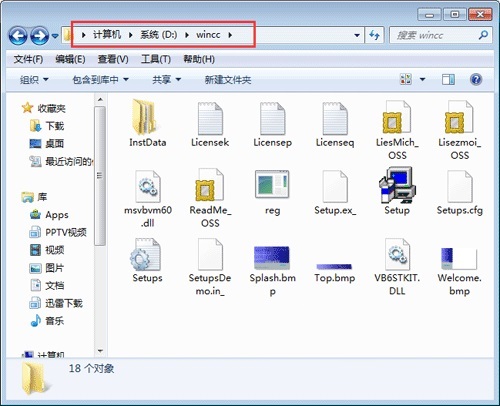
2、安装消息列队和网络服务(打开“控制面板——程序卸载——打开或关闭window功能”)在弹出的界面中勾选“internet信息服务”和“MSMQ服务器”然后点击“确定”退出。
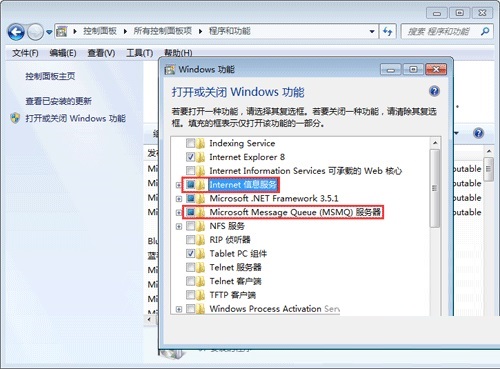
3、安装此软件前请先关闭360卫士等等软件,以免安装错误。
二、Wincc7.0安装
1、打开安装包运行setup.exe,软件为中文界面,操作简单,小编指出一些需要选择的项目
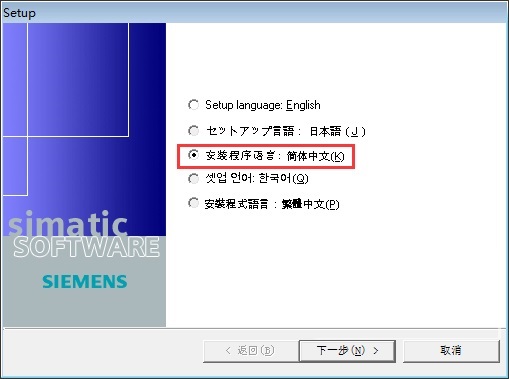
2、安装类型,此处选择数据包安装,目标目录建议为默认,点击下一步
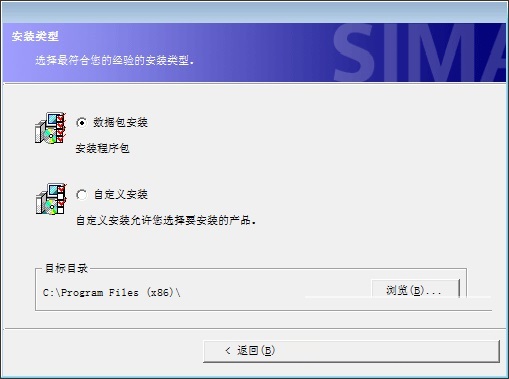
3、勾选第一项,滑动下滑框,找到AS-OS项,这是集成到step7的功能,点击下一步开始安装。软件很大,安装需要大约2个小时左右,请大家耐心等待。
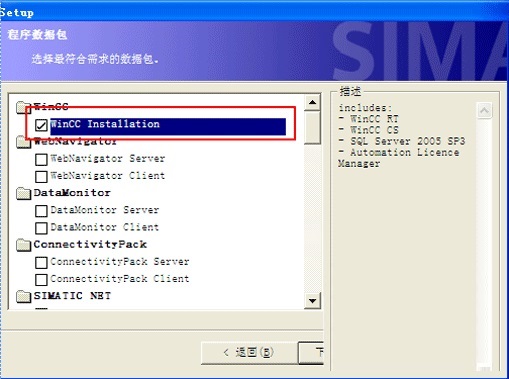
三、Wincc7.0授权
1,安装完后,需要进入安装目录下bin文件夹进行改名,如图:
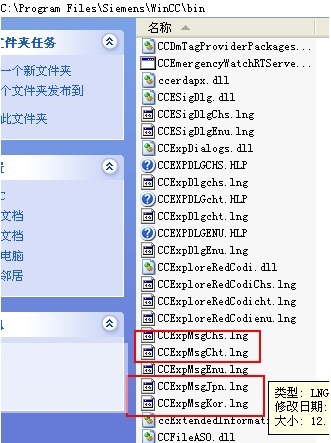
复制---重命名----粘贴即可
将CCExpMsgChs.lng 改成“CCExpMsgdeu.lng”
将CCExpMsgCht.lng 改成“CCExpMsgita.lng”
将CCExpMsgJpn.lng改成“CCExpMsgesp.lng”
将CCExpMsgKor.lng改成“CCExpMsgfra.lng”
改完四个后,还有一个需要改。(从那改好的四个的文件名的下面找就找到了,改名方法同上)
将CCProjectMgrCht.lng 改成“CCProjectMgrdeu.lng”
2、五个文件修改完毕后,我们打开授权工具Sim_EKB_Install(默认中文,右上角修改),
(1)把下图蓝色部分的前面打勾:
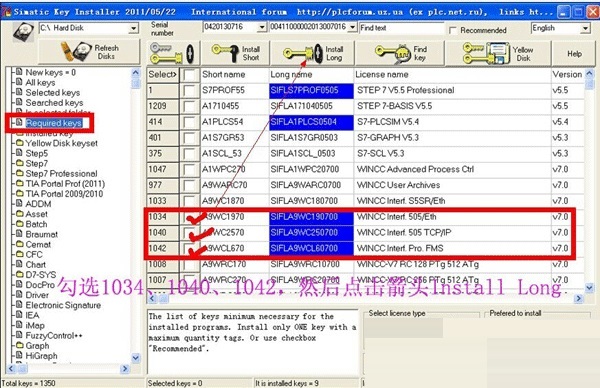
(2)继续打勾:
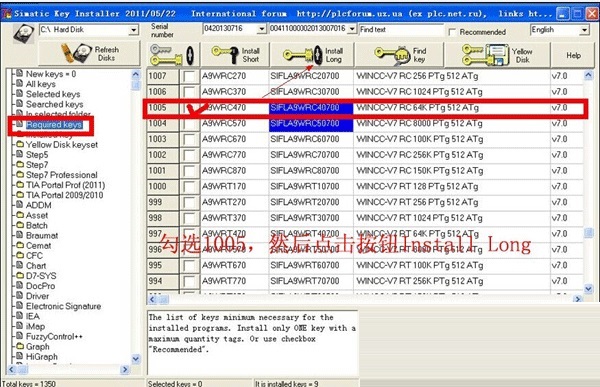
(3)继续打勾:
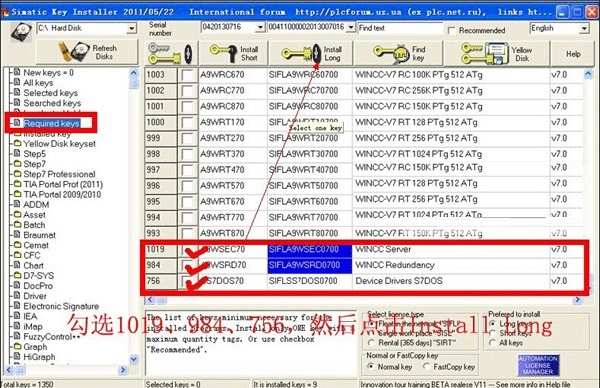
(4)最后我们再检查是否授权完毕
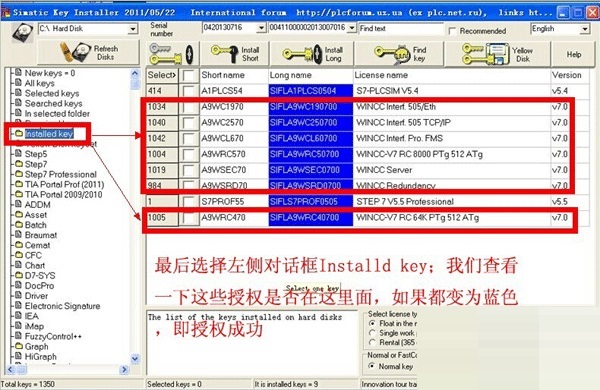
3、授权完成,到桌面找到wincc7.0, 打开试试吧,如果启动wincc7.0失败,重新启动一下电脑就OK了。
- 精选留言 来自安徽宣城移动用户 发表于: 2023-4-17
- 哈哈!费劲千辛万苦终于让我找到这个软件
- 精选留言 来自广东揭阳电信用户 发表于: 2023-10-11
- 非常不错
- 精选留言 来自陕西宝鸡移动用户 发表于: 2023-3-25
- 很好 非常好 相当好
- 精选留言 来自浙江金华电信用户 发表于: 2023-8-27
- 这款软件非常的好 谁用谁知道 建议下载
- 精选留言 来自四川广安移动用户 发表于: 2023-4-6
- 这款软件小巧而不占资源,是款好软件


















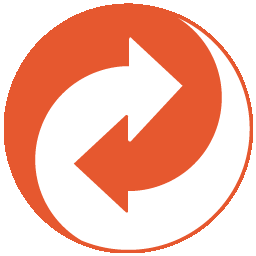
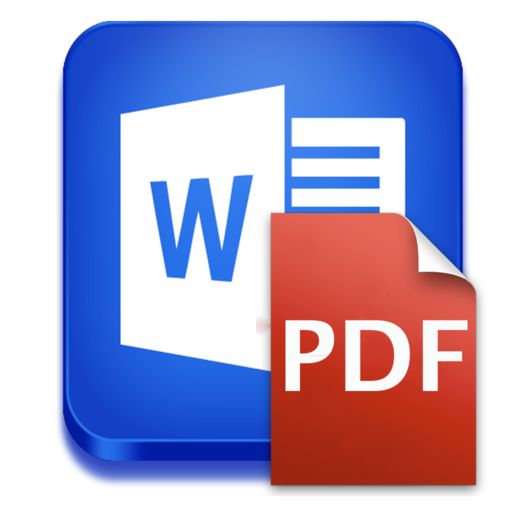
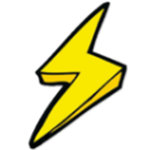


























 浙公网安备 33038202002266号
浙公网安备 33038202002266号